विज्ञापन
आपको इस बात पर आश्चर्य होगा कि आपका कंप्यूटर कितनी जल्दी बेकार हो सकता है। चाहे वह पुराने डाउनलोड, अप्रयुक्त प्रोग्राम या सिर्फ गड़बड़ फ़ोल्डर संरचनाएं हों, चीजों को साफ और व्यवस्थित रखने से आपको मानसिक शांति मिलेगी।
कुछ साफ-सुथरे कार्यों को स्वचालित रूप से किया जा सकता है और दूसरों को वन-ऑफ के रूप में चलाने की आवश्यकता हो सकती है। न केवल आप अपनी हार्ड ड्राइव पर जगह खाली कर पाएंगे, बल्कि आप प्रदर्शन में वृद्धि देख सकते हैं और अपने पीसी को नेविगेट करना आसान बना सकते हैं।
कृपया बाद में टिप्पणी अनुभाग में पॉप करना सुनिश्चित करें और अपने सुझाव साझा करें कि हम अपने सिस्टम को बकवास के साथ कैसे रोक सकते हैं।
डुप्लिकेट फ़ाइलें निकाल रहा है
आपकी हार्ड ड्राइव पर डुप्लिकेट डेटा का होना केवल अंतरिक्ष की बर्बादी है। आपको शायद वहां पर भी इसका एहसास नहीं होगा। यदि आपको प्रयास के रूप में उसी ड्राइव पर डुप्लिकेट डेटा मिला है बैकअप योजना कोबियन बैकअप - सर्वश्रेष्ठ बैकअप एक विंडोज कंप्यूटर मुफ्त [विंडोज] के लिए प्राप्त कर सकता हैकोबियन बैकअप विंडोज के लिए एक फ्री बैकअप सॉफ्टवेयर है। यह चित्रित किया गया है, फिर भी पहली नज़र में न्यूनतर लगता है। उपयोगकर्ता विभिन्न प्रयोजनों के लिए कई बैकअप कार्य बना सकते हैं, बैकअप को व्यक्तिगत रूप से निर्धारित किया जा सकता है, वापस ... अधिक पढ़ें तो यह और भी बुरा है। बैकअप को अन्य उपकरणों पर संग्रहीत करने की आवश्यकता होती है, अन्यथा वे सीधे सादे बेकार हैं।
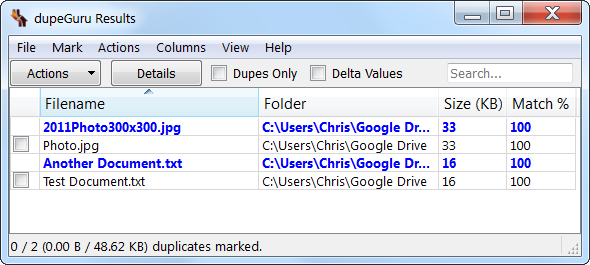
डुप्लिकेट के शीर्ष पर, आपके पास डेटा भी हो सकता है जो समान है। यह उन टेक्स्ट दस्तावेज़ों का रूप ले सकता है जो केवल कुछ लाइनों या छवियों में भिन्न होते हैं जिनमें मामूली परिवर्तन होते हैं। संस्करण प्रयोजनों के लिए आपको इनकी आवश्यकता नहीं है, यह आपके ड्राइव को एक साफ सुथरा बनाने और आपके फ़ोल्डर्स को साफ करने का समय है।
हमने पूर्व में गाइड किया है कि कैसे करना है डुप्लिकेट फ़ाइलों को ढूंढें और निकालें डुप्लिकेट फ़ाइलों को खोजने और निकालने से हार्ड ड्राइव स्पेस को बचाएंडुप्लीकेट फाइलें कई तरह के फ्लेवर में आती हैं। फ़ाइलों की सटीक प्रतियों के अलावा, आपके पास बहुत ही समान छवियां हो सकती हैं, संगीत फ़ाइलें जिसमें समान गीत अलग-अलग स्रोतों से काटे गए होते हैं, या पाठ सामग्री ... अधिक पढ़ें . कई मुफ्त कार्यक्रम आपको एक त्वरित और आसान तरीका प्रदान करते हैं जिससे गेहूं को जकड़ने से बचाया जा सके। कुछ भी फाइलों को एक साथ विलय करने में सक्षम हैं, यह सुनिश्चित करते हुए कि रास्ते में कुछ भी नहीं खोया है।
अपना ब्राउज़र साफ़ करें
जब तक आप अपने ब्राउज़र को अन्यथा व्यवहार करने के लिए नहीं कहते हैं, तब तक आप हर बार जब भी किसी वेबसाइट पर जाते हैं, तो आप डेटा बना रहे हैं और ट्रैक किया जा रहा है। अन्य सूचनाओं के बीच, कुकीज़ का उपयोग आपकी वरीयताओं को संग्रहीत करने के लिए किया जाता है और आपका ब्राउज़र आपके द्वारा देखी जाने वाली साइटों को ट्रैक करेगा ताकि आपके सभी इतिहास की सूची बनाई जा सके।
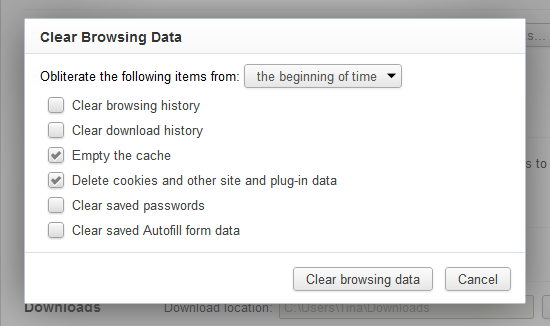
यदि आपने इसे साफ नहीं किया है, तो संभावना है कि आपने ब्राउज़र का उपयोग शुरू करने के बाद से सब कुछ संग्रहीत किया है। समय के साथ डेटा तेज़ी से जुड़ सकता है और आपकी हार्ड ड्राइव पर खिंचाव बन सकता है। पता लगाने के लिए हमारे गाइड की जाँच अवश्य करें अपना ब्राउज़र इतिहास कैसे साफ़ करें मैन्युअल रूप से और अपने ब्राउज़र के इतिहास को कैसे साफ़ करेंआपके द्वारा देखी जाने वाली वेबसाइटें आपके कंप्यूटर पर अवकाश ट्रैक करती हैं। हम आपको फ़ायरफ़ॉक्स, क्रोम, एज और इंटरनेट एक्सप्लोरर में अपने ब्राउज़िंग इतिहास को हटाने का तरीका दिखाते हैं। अधिक पढ़ें .
वही मार्गदर्शिका यह भी बताएगी कि इसे कैसे सेट किया जाए ताकि जब आप अपना ब्राउज़र बंद करें तो आपका इतिहास अपने आप हटा दिया जाए। आपको वह असुविधाजनक लग सकता है, खासकर यदि आप पिछली वेबसाइटों पर जाने के लिए अपने यूआरएल बार पर निर्भर हैं, लेकिन सुरक्षा-दिमाग वाले लोक इसकी सराहना करेंगे।
प्रोग्राम की स्थापना रद्द करना
क्या आप कभी अपने स्थापित कार्यक्रमों से गुजरे हैं और सोच रहे हैं कि आपने उनमें से कुछ को क्यों स्थापित किया? यदि आप पिछली बार याद नहीं करते हैं कि आपने उनका उपयोग किया है तो यह संभवत: सबसे अच्छा है कि आप उन्हें अनइंस्टॉल करें और कुछ स्थान खाली करें। वास्तव में, यह हो सकता है कि उन कार्यक्रमों में से कुछ स्वचालित रूप से बूट पर शुरू हो रहे हैं और आपके सिस्टम को धीमा कर रहे हैं।
इसके लिए कई प्रभावी तरीके हैं प्रोग्राम हटा दें विंडोज 8 पर प्रोग्राम को कैसे अनइंस्टॉल करेंअपने कंप्यूटर से एक विशेष कार्यक्रम पाने के लिए खोज रहे हैं? चाहे वह डेस्कटॉप हो या आधुनिक ऐप, यहां विंडोज 8 पर ऐसा कैसे किया जाए। अधिक पढ़ें . के लिए एक सिस्टम खोज करें प्रोग्राम को अनइंस्टाल करें, प्रासंगिक विकल्प का चयन करें और आपको अंतर्निहित विंडोज सुविधा में ले जाया जाएगा। आपको केवल सूची पर एक कार्यक्रम पर क्लिक करने की आवश्यकता है, दबाएं स्थापना रद्द करें बटन और फिर विज़ार्ड का पालन करें। निकालने के लिए क्या अच्छा हो सकता है, इसका बेहतर अर्थ प्राप्त करने के लिए, क्लिक करें स्थापना दिवस या आकार कॉलम हेडर और सूची के नीचे अपना काम करें।

यदि मानक विंडोज अनइंस्टालर आपके फैंस को नहीं आता है, तो आप अपनी सहायता के लिए कुछ तृतीय-पक्ष अनुप्रयोगों पर विचार कर सकते हैं। अगर आपको पता है कि आपको क्या करना है, लेकिन वहां से गुजरने के लिए बहुत कुछ है, तो एक थोक अनइंस्टॉलर की तरह प्रयास करें बिल्कुल अनइंस्टालर. वे आपको एक-एक विज़ार्ड के माध्यम से जाने के समय लेने वाले कार्य को बचाएंगे और इसके बजाय न्यूनतम क्लिक में काम पूरा करेंगे। हमारी जाँच अवश्य करें थोक अनइंस्टॉलिंग पर गाइड कैसे स्थापित करें और थोक में विंडोज प्रोग्राम की स्थापना रद्द करेंएक मास इंस्टॉलर या अनइंस्टालर आपको समय के ढेर से बचा सकता है। आखिरी बार याद रखें कि आपने नया कंप्यूटर कब सेट किया है? हम आपको एक फ्लैश में इन कार्यों को करने का तरीका सिखाने जा रहे हैं। अधिक पढ़ें अधिक जानकारी के लिए।
लेकिन इसे एक कदम आगे ले जाएं। नामक एक कार्यक्रम है क्या मुझे इसे हटाना चाहिए? (हमारी क्या मुझे इसे हटा देना चाहिए? समीक्षा मुझे हटाने के साथ क्या सॉफ़्टवेयर अनइंस्टॉल करना चाहिए?यहाँ MakeUseOf पर, हमने कई लेखों की समीक्षा की और सॉफ्टवेयर को हाइलाइट किया है जो आपको अपने सिस्टम से एप्लिकेशन को पूरी तरह से और साफ-साफ अनइंस्टॉल करने की अनुमति देता है। एक मुद्दा आप में से कई चला रहा है जो पता नहीं है ... अधिक पढ़ें ) जो आपके कंप्यूटर पर सभी इंस्टॉलेशन को स्कैन करेगा और आपको बताएगा कि कितने अन्य लोग सूची में प्रोग्राम को हटाते हैं और उन्हें कैसे रेट करते हैं। एडवेयर जैसे कुछ अनचाही चीजें क्या हो सकती हैं, इसे नापने का यह एक अच्छा तरीका है।
अपने फ़ोल्डर प्रबंधित करें
बेकार डेटा को खोदने और अपनी हार्ड ड्राइव को साफ़ करने के लिए यह सब अच्छा और अच्छा है, लेकिन यदि आपके फ़ोल्डर ठीक से व्यवस्थित नहीं हैं तो यह बहुत ही व्यर्थ हो सकता है। आप का उपयोग करने पर विचार करना चाहते हो सकता है पुस्तकालयों की सुविधा है मास्टर स्टोरेज स्पेस के लिए विंडोज 8 लाइब्रेरी को समझें अधिक पढ़ें , जिसे विंडोज 7 में पेश किया गया था। यह आपको एक तरह से फाइलों को समूहित करने की अनुमति देता है, जो आपके लिए सबसे अधिक समझ में आता है, बजाय इसके कि सिस्टम उन्हें रखना सबसे अच्छा कैसे समझे।

इसके साथ सहायता करने के लिए आप किसी प्रोग्राम का उपयोग करने से लाभान्वित हो सकते हैं जाने दो (हमारी ड्रॉप इट की समीक्षा अपने कंप्यूटर फ़ाइलों को ड्रॉप इट के साथ एक फ्लैश में व्यवस्थित करें [विंडोज] अधिक पढ़ें ). यह स्वचालित रूप से आपकी फ़ाइलों को आपके द्वारा परिभाषित नियमों के आधार पर फ़ोल्डर्स में सॉर्ट करेगा और आप फ़ाइल प्रकार के आधार पर विशिष्ट क्रियाएं भी कर सकते हैं।
आप सामग्री को समूहीकृत करने, डाउनलोड प्रबंधक का उपयोग करने और अपनी संग्रह फ़ाइलों को प्रबंधित करने जैसी विधियाँ भी लागू कर सकते हैं, ये सभी हमारे मौजूदा सुझावों में विस्तृत हैं अपने फ़ोल्डरों को व्यवस्थित कैसे रखें 4 साबित युक्तियाँ आपके विंडोज फ़ोल्डर व्यवस्थित रखने के लिए अधिक पढ़ें .
स्वचालित रूप से अपने डाउनलोड हटाएं
आपके डाउनलोड फ़ोल्डर में फ़ाइलों के लिए एक प्रमुख अपराधी होने की संभावना है, जिसकी आपको अब आवश्यकता नहीं है। चाहे वह इंस्टॉलर, ज़िप्ड फाइल्स या सिर्फ फेक तस्वीरें हों, हममें से ज्यादातर लोग हमारे लिए कोई महत्वपूर्ण डेटा लेंगे डाउनलोड फ़ोल्डर और इसे कहीं और संग्रहीत करें, अनावश्यक डेटा को पीछे छोड़ दें, या वे ऊपर बताए गए एक उपयोगिता का उपयोग करेंगे ऐसा करने के लिए!
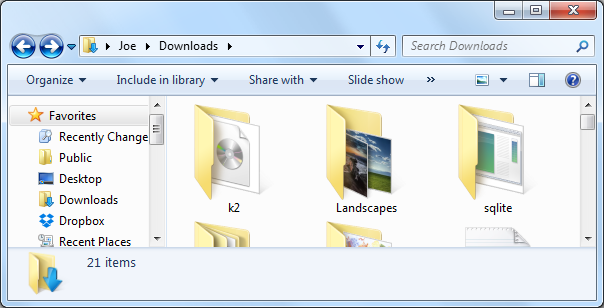
उस समय तक, आप निश्चित समय के बाद अपने डाउनलोड फ़ोल्डर को स्वचालित रूप से साफ कर सकते हैं। एक तृतीय-पक्ष एप्लिकेशन जिसे आप इसे प्राप्त करने के लिए उपयोग कर सकते हैं उद्यान. वैकल्पिक रूप से, आप एक अंतर्निहित विंडोज टूल का उपयोग कर सकते हैं और शेड्यूल कर सकते हैं टास्क मैनेजर के साथ सफाई 4 बोरिंग कार्य आप विंडोज टास्क समयबद्धक के साथ स्वचालित कर सकते हैंदोहराए जाने वाले कार्यों के साथ बर्बाद होने के लिए आपका समय बहुत मूल्यवान है। आइए हम आपको दिखाते हैं कि कार्यों को स्वचालित और शेड्यूल कैसे करें। हमारे पास कुछ महान उदाहरण भी हैं। अधिक पढ़ें .
महा सफ़ाई
आपके कंप्यूटर के लिए बेकार के कबाड़ से जल्द उबरना आसान है और कोई भी अपनी हार्ड ड्राइव को बेकार के डेटा को संग्रहीत करने के लिए बर्बाद नहीं करना चाहता है। ऊपर दिए गए हमारे सुझावों का पालन करें और आप चीजों को सुव्यवस्थित रखने के अपने तरीके पर अच्छी तरह से काम करेंगे।
इससे न केवल आपके सिस्टम को अधिक डेटा से छुटकारा मिलेगा, बल्कि यह आपके हार्ड ड्राइव पर स्थान खाली कर देगा और आपके फ़ोल्डरों को नेविगेट करने में आसान बना देगा।
क्या आप नियमित रूप से इनमें से किसी भी तरीके का उपयोग करते हैं? क्या आपके पास साझा करने के लिए आपके पास अपना कोई सिस्टम क्लिनिंग टिप्स है?
छवि क्रेडिट: कचरे का डब्बा वाया शटरस्टॉक
जो अपने हाथों में एक कीबोर्ड के साथ पैदा हुआ था और उसने तुरंत तकनीक के बारे में लिखना शुरू कर दिया था। वह अब एक पूर्णकालिक फ्रीलांस लेखक हैं। मुझे लूम के बारे में पूछें।


